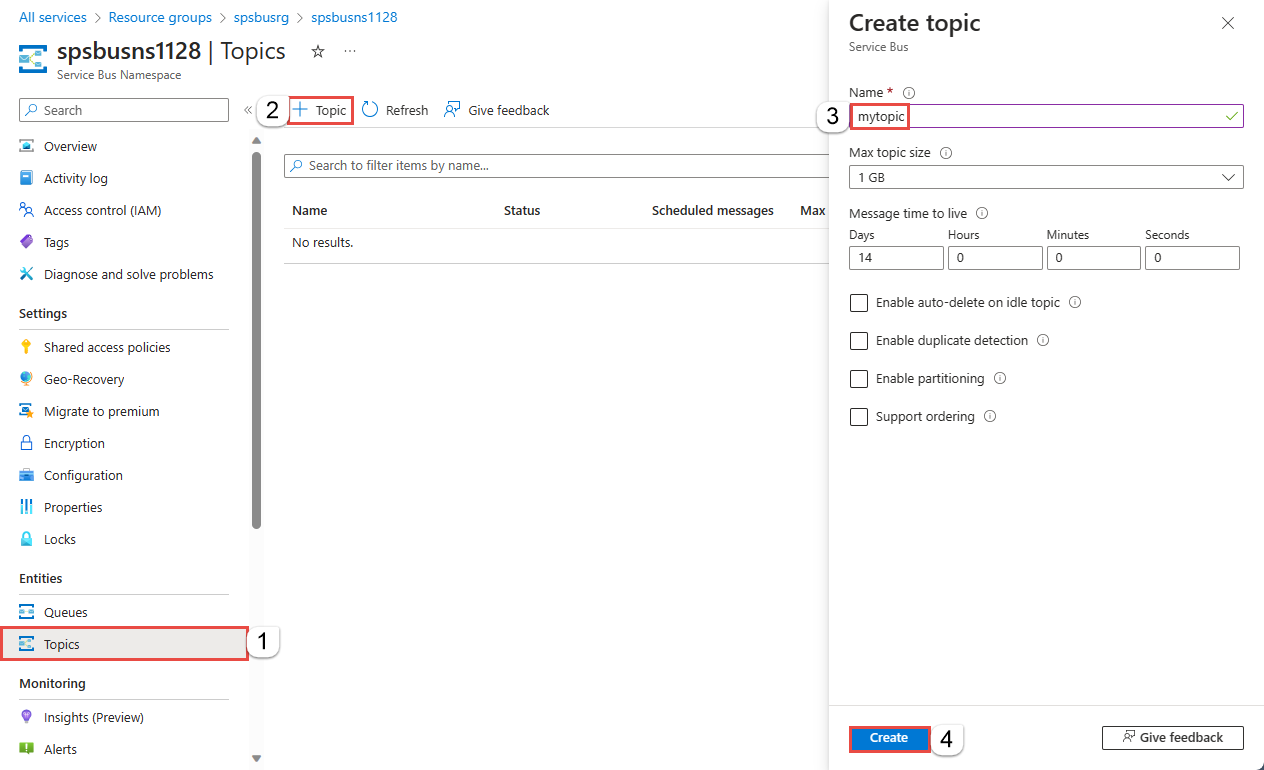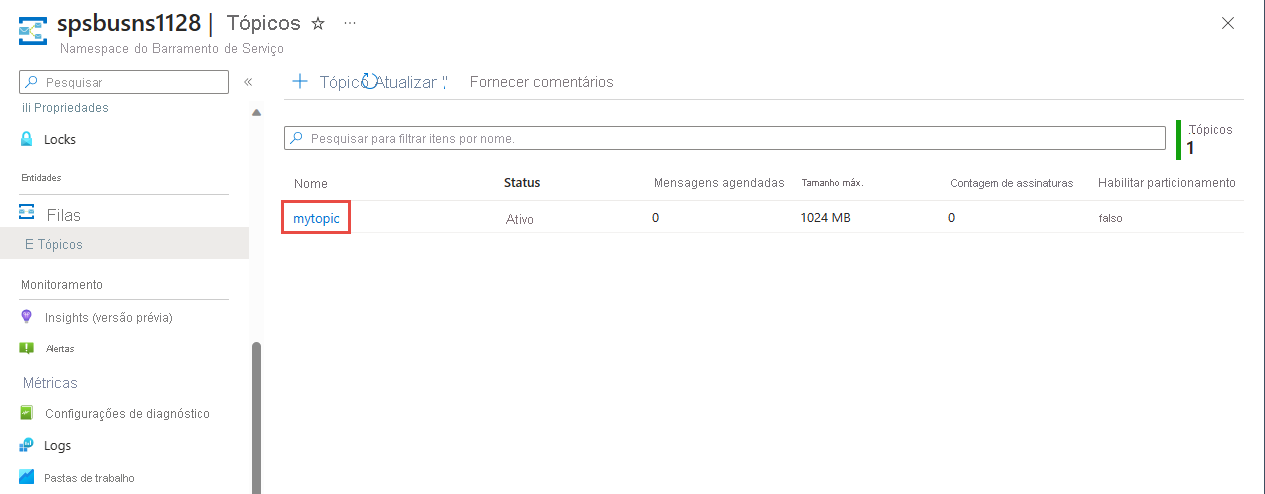Usar o portal do Azure para criar um tópico do Barramento de Serviço e assinaturas para o tópico
Neste Início Rápido, você usará o portal do Azure para criar um tópico do Barramento de Serviço e, em seguida, criará assinaturas para esse tópico.
O que são os tópicos e as assinaturas do Barramento de Serviço?
Os tópicos e assinaturas do Barramento de Serviço dão suporte a um modelo de comunicação de mensagens de publicação/assinatura . Quando você usa tópicos e assinaturas, os componentes de um aplicativo distribuído não se comunicam diretamente entre si; em vez disso, eles trocam mensagens por meio de um tópico, que atua como intermediário.
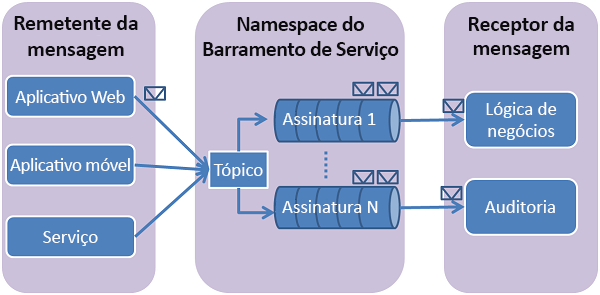
Ao contrário do que ocorre com as filas do Barramento de Serviço, em que cada mensagem é processada por um único consumidor, tópicos e assinaturas fornecem uma forma de comunicação de um para muitos usando um padrão de publicação/assinatura. É possível registrar várias assinaturas para um tópico. Quando uma mensagem é enviada a um tópico, é disponibilizada para cada assinatura para ser manipulada/processada de forma independente. Uma assinatura de tópico é semelhante a uma fila virtual que recebe cópias das mensagens enviadas para o tópico. Opcionalmente, é possível registrar regras de filtro para um tópico nas assinaturas, o que permite filtrar ou restringir quais mensagens de um tópico são recebidas por quais assinaturas de tópico.
As assinaturas e os tópicos do Barramento de Serviço permitem o dimensionamento para processar um grande número de mensagens entre muitos usuários e aplicativos.
Criar um namespace no Portal do Azure
Para começar a usar as entidades de mensagens do Barramento de Serviço no Azure, primeiro é necessário criar um namespace com um nome exclusivo no Azure. Um namespace fornece um contêiner de escopo para recursos do Barramento de Serviço (filas, tópicos, etc.) dentro de seu aplicativo.
Para criar um namespace:
Entre no portal do Azure.
Navegue até Página Todos os serviços.
Na barra de navegação à esquerda, selecione Integração na lista de categorias. Passe o mouse sobre Barramento de Serviço e, em seguida, selecione o botão + no bloco do Barramento de Serviço.
Na marca Informações Básicas da página Criar namespace, siga estas etapas:
Em Assinatura, escolha uma assinatura do Azure na qual criar o namespace.
Para Grupo de recursos, escolha um grupo de recursos existente ou crie um novo.
Insira um nome para o namespace. O nome do namespace deve estar de acordo com as convenções de nomenclatura abaixo:
- O nome deve ser exclusivo em todo o Azure. O sistema imediatamente verifica para ver se o nome está disponível.
- O nome deve ter no mínimo seis e no máximo 50 caracteres.
- O nome pode conter apenas letras, números e hifens
-. - O nome precisa começar com uma letra e terminar com uma letra ou um número.
- O nome não termina com
-sbou-mgmt.
Em Localização, escolha a região na qual o namespace deve ser hospedado.
Selecione o Tipo de preço (Básico, Standard ou Premium) do namespace. Para esse início rápido, selecione Padrão.
Se você escolher a camada Premium, selecione se pode habilitar a replicação geográfica para o namespace. O recurso de replicação geográfica garante que os metadados e os dados de um namespace sejam replicados continuamente de uma região primária para uma ou mais regiões secundárias.
Importante
Se você quiser usar tópicos e assinaturas, escolha Standard ou Premium. Não há suporte para os tópicos/assinaturas no tipo de preço básico.
Se você selecionou o tipo de preço Premium, especifique o número de unidades do sistema de mensagens. A camada Premium fornece isolamento de recursos no nível de CPU e memória, de modo que cada carga de trabalho seja executada isoladamente. Esse contêiner de recursos é chamado de unidade do sistema de mensagens. Um namespace premium tem pelo menos uma unidade do sistema de mensagens. Você pode selecionar 1, 2, 4, 8 ou 16 unidades do sistema de mensagens para cada namespace Premium do Barramento de Serviço. Para saber mais, confira Sistema de Mensagens Premium do Barramento de Serviço.
Selecione Revisar + criar na parte inferior da página.
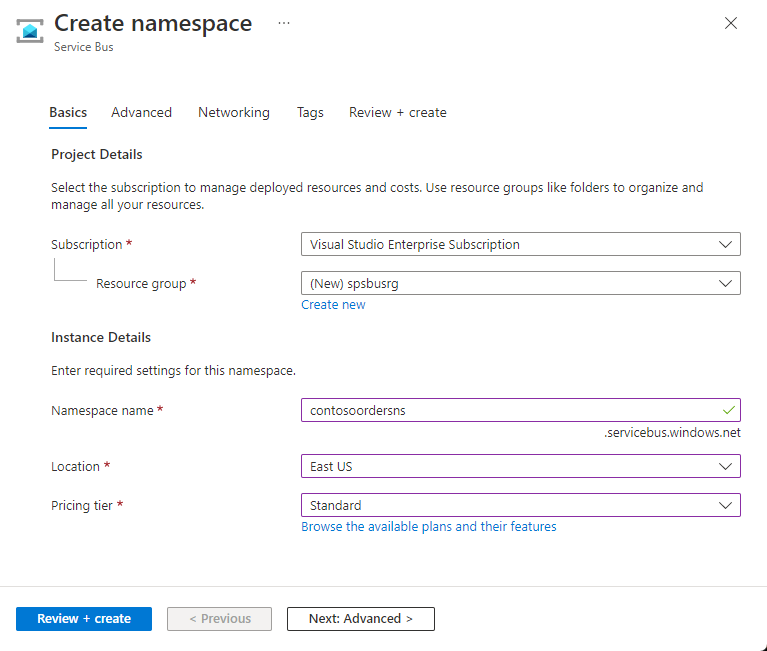
Na páginaRevisar + criar,revise as configurações e selecioneCriar.
Depois que a implantação do recurso for bem-sucedida, selecione Ir para o recurso na página de implantação.
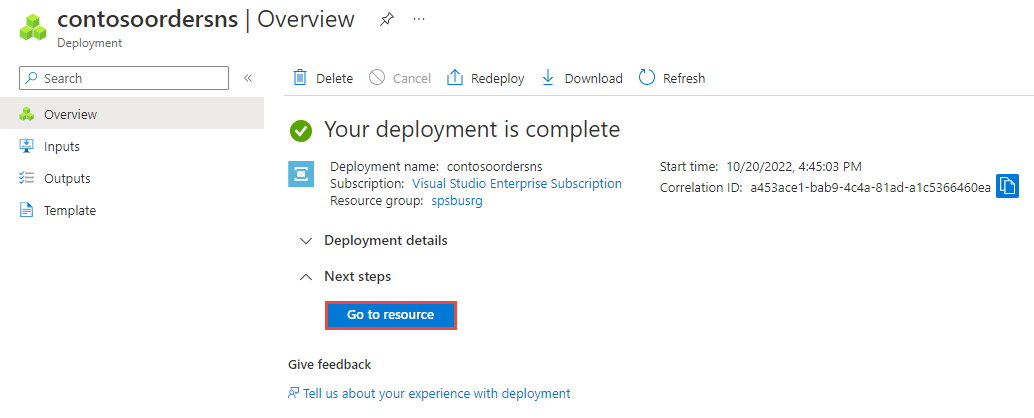
Você verá a home page do namespace do barramento de serviço.
Criar um tópico usando o portal do Azure
Na página Namespace do Barramento de Serviço, expanda Entidades no menu de navegação à esquerda e selecione Tópicos no menu à esquerda.
Selecione + Tópico na barra de ferramentas.
Insira um nome para o tópico. Deixe as outras opções com os valores padrão.
Selecione Criar.
Criar duas assinaturas do tópico
Selecione o tópico que você criou na seção anterior.
Na página Tópico de Barramento de Serviço, selecione + Assinatura na barra de ferramentas.
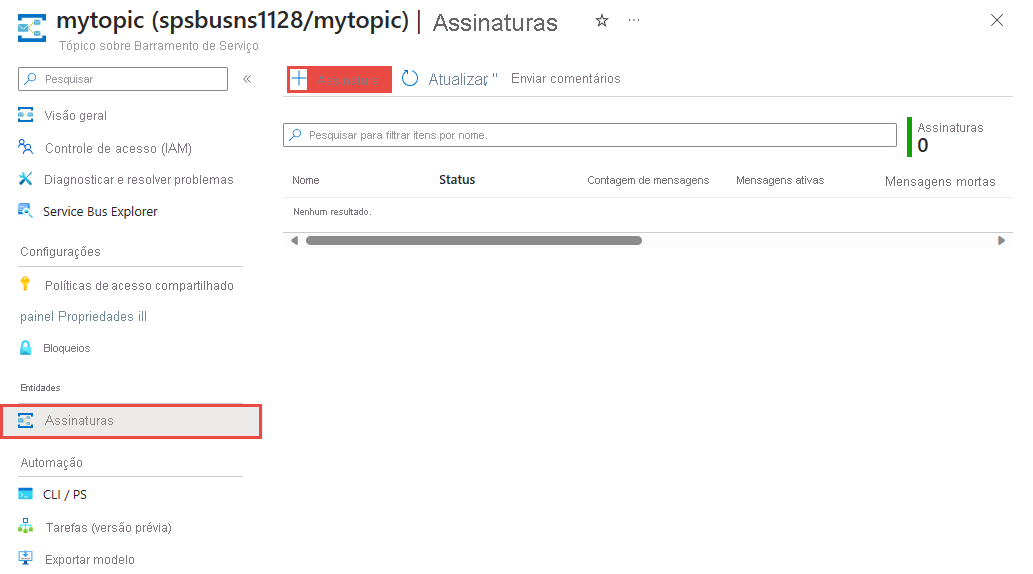
Na página Criar assinatura, siga estas etapas:
Insira S1 em Nome da assinatura.
Em seguida, selecione Criar para criar a assinatura.
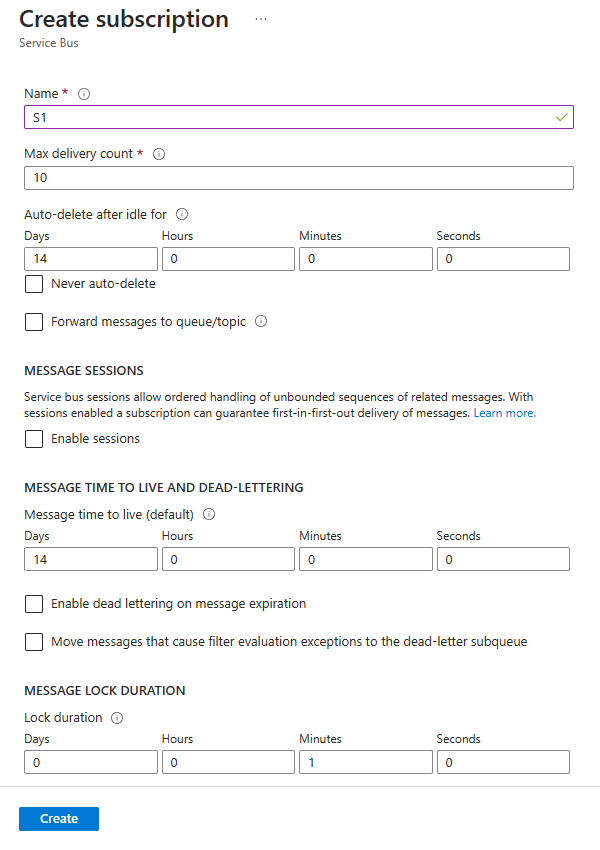
Repita a etapa anterior mais duas vezes, criando assinaturas nomeadas como S2 e S3.
Próximas etapas
Neste artigo, você criou um namespace do Barramento de Serviço, um tópico no namespace e três assinaturas do tópico. Para saber como publicar mensagens no tópico e assinar mensagens de uma assinatura, consulte um dos seguintes guias de início rápido na seção Publicar e assinar mensagens.